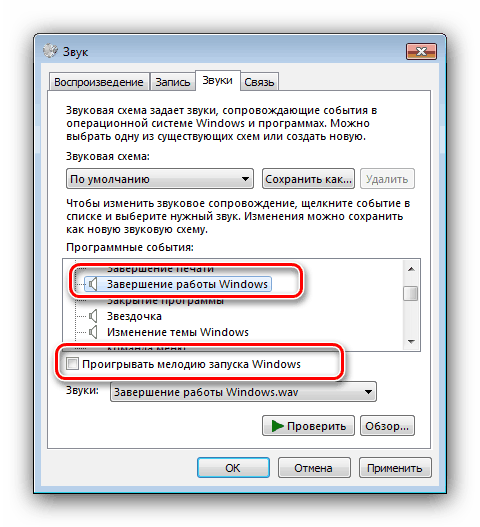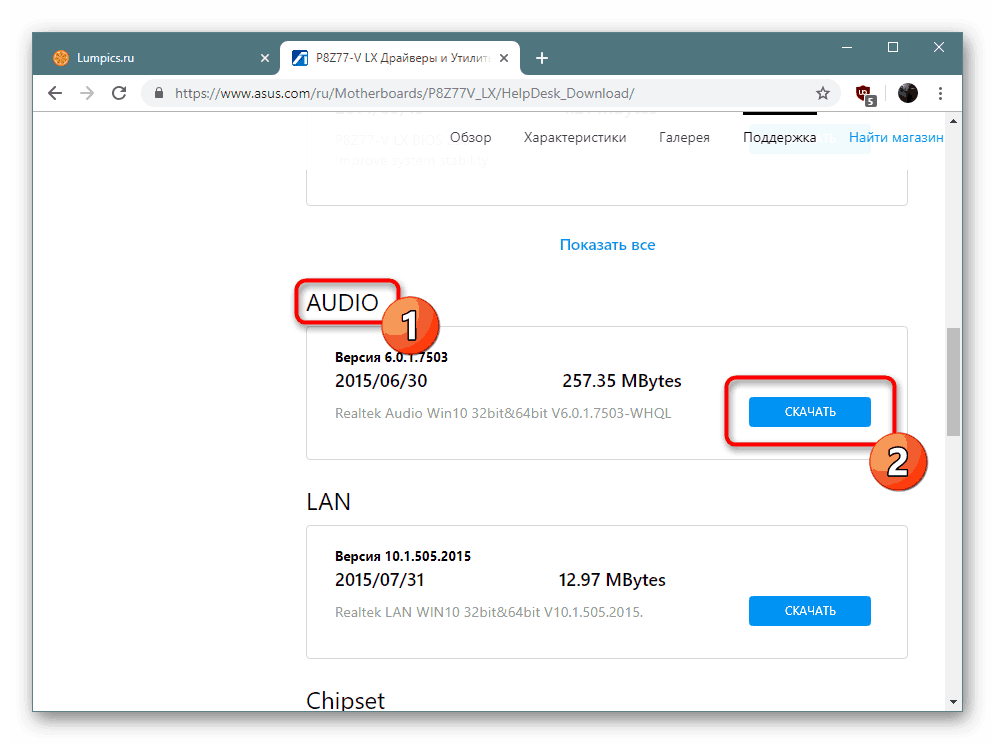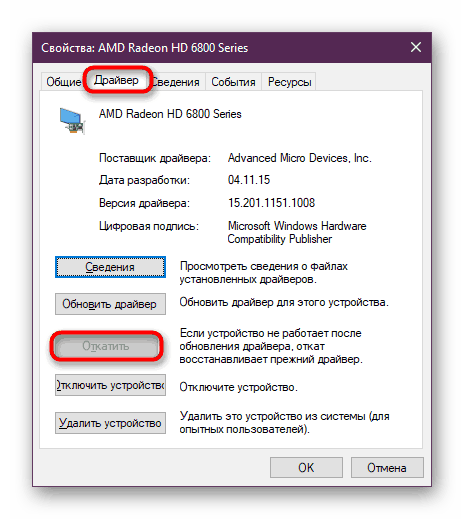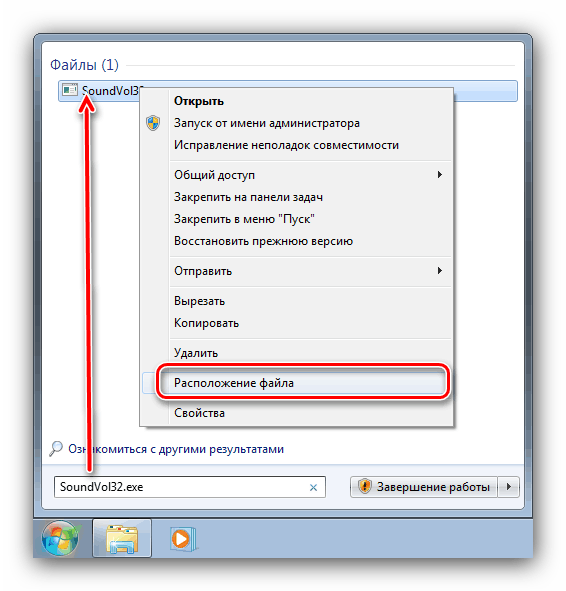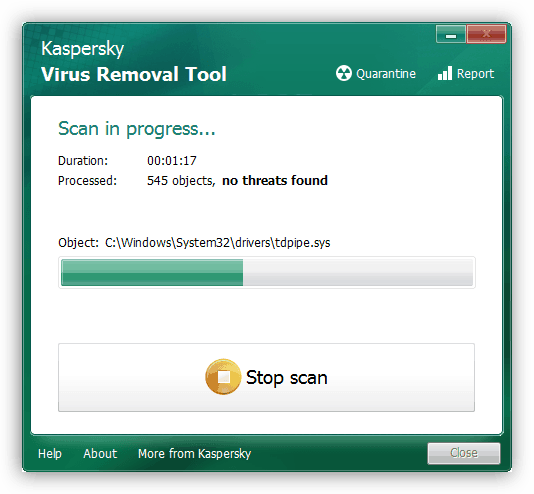Utišanje vseh sistemskih zvokov v sistemu Windows 7
Operacijski sistem Windows 7 slovi tudi po zvočnem posnetku. Nekaterim uporabnikom se lahko zdi ta aktivnost moteča, zato želijo izklopiti sistemske zvoke. Na srečo so razvijalci to zagotovili in zagotovili ustrezna orodja.
Izklop sistemskih zvokov
Ves zvok "sedmerice" lahko konfigurirate s pomočjo posebnega vtičnika, ki je na voljo na "Nadzorni plošči".
- Odprite "Start" , v katerem kliknite element "Nadzorna plošča" .
- Po zagonu nadzorne plošče razširite spustni meni »Zaslon« in v njem izberite možnost »Velike ikone« ter poiščite in odprite element »Zvok« .
- Pojdite na zavihek »Zvoki « - omogočil vam bo izbiro zvočne sheme (istoimenski meni) in natančno nastavitev ročnih opozoril v bloku »Programski dogodki« . Na zadnjem postanku podrobneje.
- Če se pomaknete po seznamu, ki je na voljo, bo postalo jasno, da lahko konfigurirate obvestilo o skoraj vseh dejanjih: vklop OS, sledenje napakam ali opozorilom, zmanjšanje ali maksimiranje oken itd. Algoritem za izključitev tega ali onega zvoka je enak za vse elemente, zato ga bomo prikazali na primeru Windows Shutdown dogodki. Najprej izberite ustrezen element in počistite polje poleg možnosti »Predvajaj melodijo za izklop sistema Windows«.
![Skrivanje predvajanja zvoka do izklopa v sistemu Windows 7]()
Nato se obrnite na element "Zvoki" , odprite njegov meni in v njem izberite "Ne" .
- Na povsem enak način izklopite sistemske zvoke vseh ostalih elementov (žal, vendar sistem ne poskrbi za odklop vsega naenkrat). Ko to storite, kliknite gumba »Uporabi« in »V redu« .
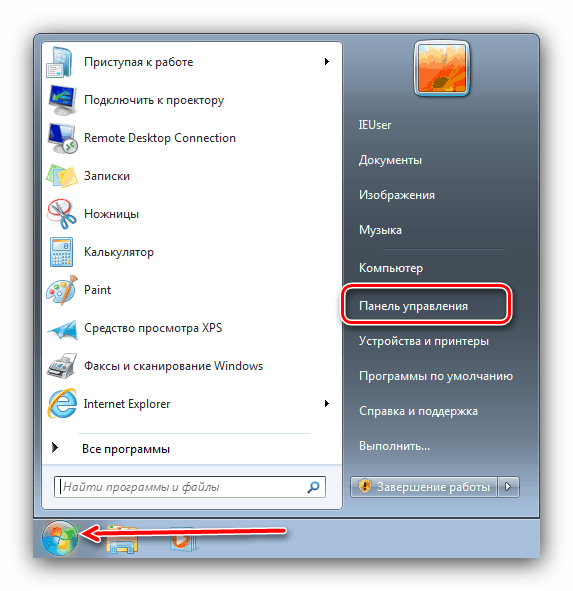
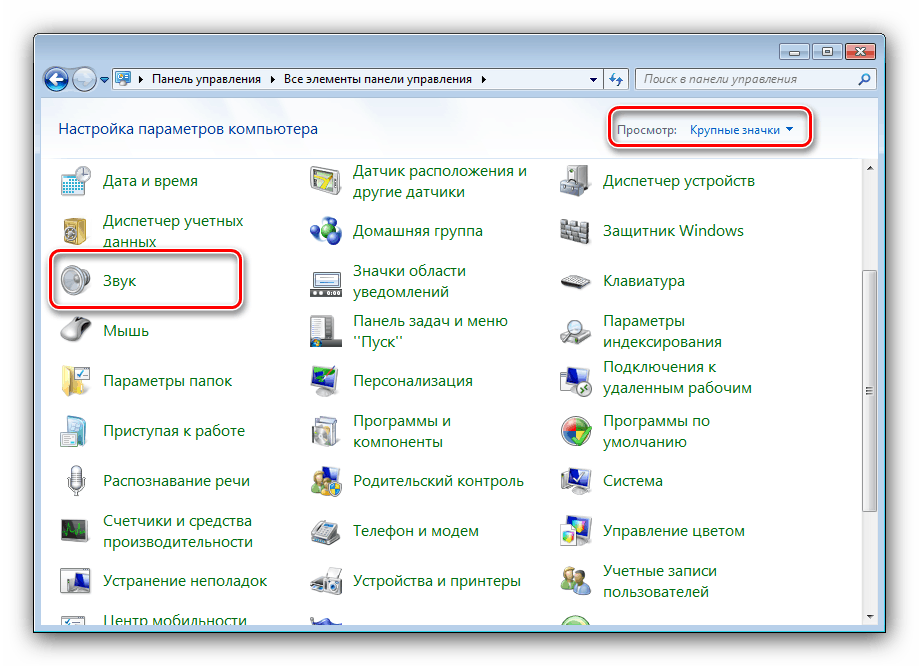
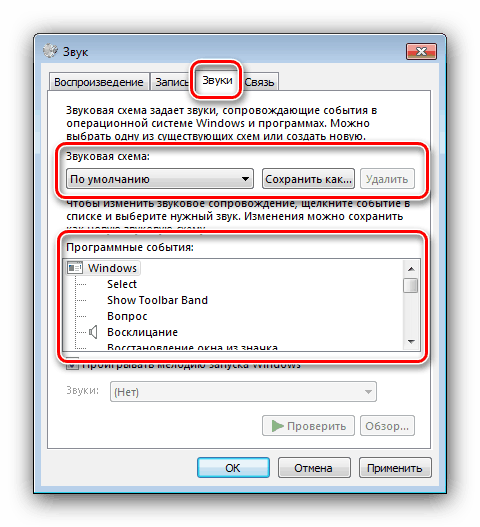
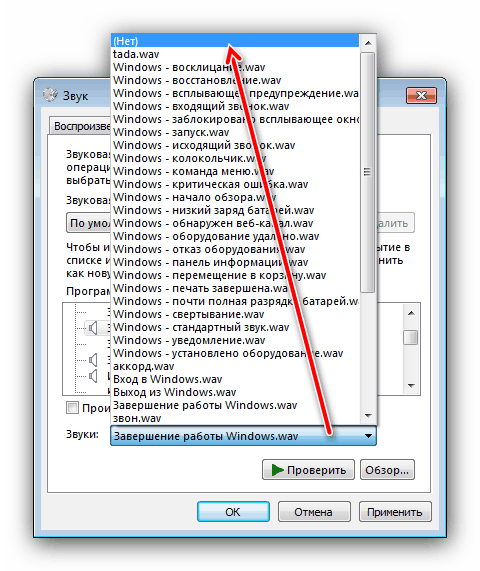
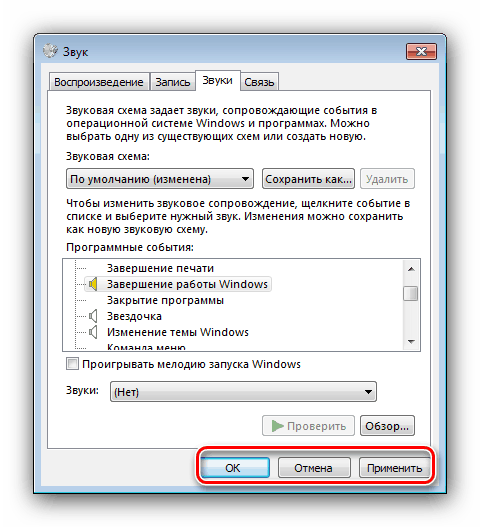
Preverite, ali je bil postopek uspešen, na primer s ponovnim zagonom računalnika. V večini primerov je treba zvoke izklopiti.
Priključek Oprema in zvoki ni na voljo.
Včasih je naloga onemogočanja sistemskih zvokov zapletena - sredstva za delo z zvokom se preprosto ne odprejo (brez sporočil o napakah ali z njimi). Razmislite o najpogostejših vzrokih te težave in metodah za njeno reševanje.
- Prvi korak je preveriti, ali so gonilniki nameščeni na zvočni opremi računalnika - kot kaže praksa, je najpogostejša težava, s katero se soočajo uporabniki, ki so pozabili namestiti zahtevano programsko opremo.
![Nachalo-skachivaniya-drajverov-k-zvokovoj-karte-karty-Realtek-ALC887-s-ofitsialnogo-sajta]()
Lekcija: Namestitev gonilnikov zvočnih kartic
Če so gonilniki nameščeni in so že posodobljeni, je možen vir težave v novi različici programske opreme. V tem primeru jih je vredno poskusiti vrniti nazaj.
![Otkat-drayvera-ustroystva-do-predyidushhey-versii-cherez-Dispetcher-ustroystv]()
Več podrobnosti: Kako vrniti gonilnike
- Druga možnost je v računalnikih z dvema ali več računi - iz enega ali drugega razloga račun, na katerem želite onemogočiti sistemske zvoke, nima dostopa do nastavitev. Edina znana rešitev problema je ponovno ustvarjanje zapisa.
Več podrobnosti:
Kako izbrisati račun v operacijskem sistemu Windows 7
Ustvarite nov račun za sistem Windows 7 - Tretji razlog, da opazimo opisano napako, je posodobitev KB319095. Dejstvo je, da se po tem izvedljiva datoteka za pripenjanje mešalnika prenese na mesto, ki ni mapa System32 v sistemskem imeniku sistema Windows, kar privede do napake pri odpiranju. Če želite rešiti to težavo, odprite »Start« in v iskanje
SoundVol32.exezahtevoSoundVol32.exe- s tem boste našli datoteko, prikazano na spodnjemSoundVol32.exe. Izberite ga, kliknite z desno miškino tipko, nato v kontekstnem meniju izberite "Odpri lokacijo datoteke" .![V operacijskem sistemu Windows 7 poiščite datoteko, ki omogoča dostop do zvokov]()
Če je bila mapa odprta na naslovu
*системный диск*/Windows 7/System32- odlično, to ni problem. Če je odprt kateri koli drug imenik, razen omenjenega, mora biti zadevna datoteka kopirana iz nje v določen imenik. - Možno je tudi, da so komponente datotek zadevnega vtičnika iz enega ali drugega razloga poškodovane. Prvi korak je odpraviti vpliv zlonamerne programske opreme - če želite to narediti, opravite popolno pregledovanje računalnika glede virusov.
![Antivirusnaya-utilita-dlya-lecheniya-kompyutera-Kaspersky-Virus-Removal-Tool]()
Lekcija: Boj proti računalniškim virusom
Poleg tega je ne glede na rezultate analize virusa smiselno izvesti postopek preverjanja celovitosti sistemskih datotek. Z veliko mero verjetnosti bodo nekateri poškodovani, zato pojdite naravnost na okrevanje.
Več podrobnosti:
Preverjanje celovitosti sistemskih datotek
Obnovitev sistemskih datotek
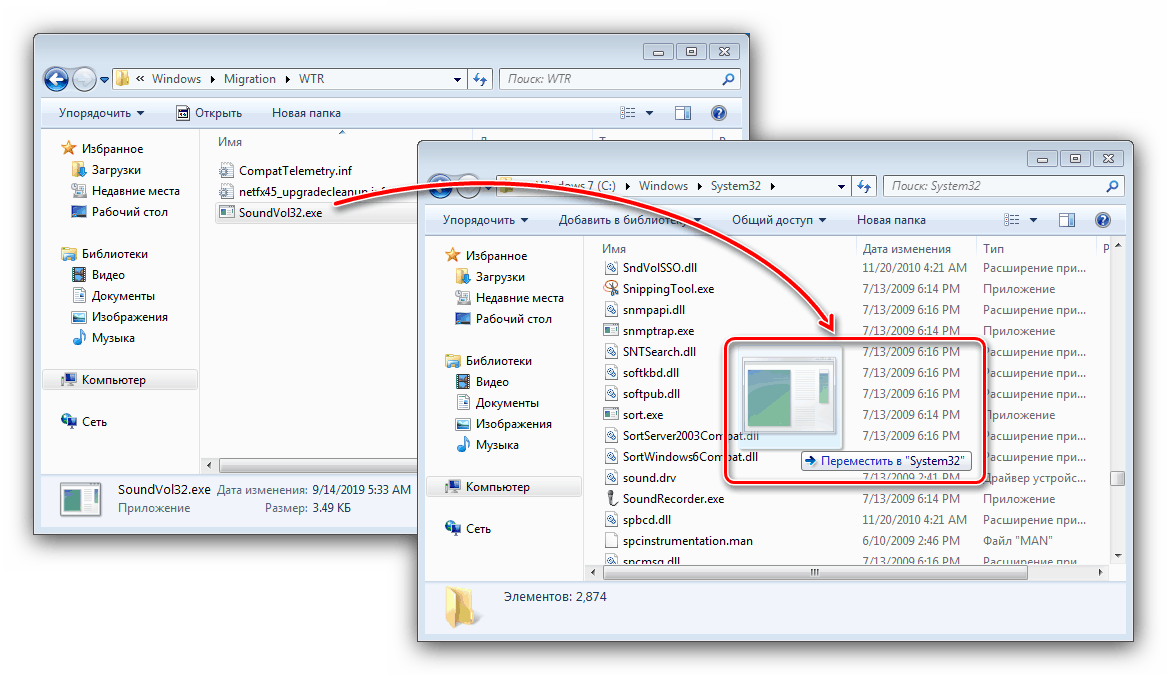
Zgornji koraki bi vam morali pomagati pri odpravljanju težave.
Zaključek
Torej, preučili smo način onemogočanja sistemskih zvokov v sistemu Windows 7 in obravnavali rešitev težav v primeru, ko se orodje za upravljanje zvoka ne odpre. Na koncu ugotavljamo, da onemogočanje zvokov sistema ni priporočljivo v računalnikih, ki jih uporabljajo slabovidni.